Работа с мультиплексорами терминала
Screen
- Описание:
- Gnu Sceen - это мощный консольный мультиплексор при работе с одним соединением или одним окном терминала. С возможностью прервать работу (перезагрузка оболочки) и с такой же легкостью восстановить с того места где ее остановили со всеми открытыми окнами.
- Установка:
- Установить screen можно при помощи стандартного менеджера пакетов.
-
Debian/Ubuntu:
aptitude -y install screen
-
CentOS/Fedora: (по-умолчанию утилита уже установлена)
yum -y install screen
- Arch Linux:
pacman -S screen --noconfirm
-
Gentoo:
emerge screen
- Использование:
-
В зависимости от настроек у вас откроется либо приглашение системы, либо экран приветствия (нажав Enter или Space откроется оболочка). После запуска screen’а вы попадаете в режим оболочки, в котором можно работать как с обычной командной строкой.
-
Чтобы закрыть текущую оболочку (именно закрыть, а не отсоединиться, т.е. все процессы запущенные в нём так же завершатся!) нужно просто нажать сочетание клавиш ctrl+d.
-
Чтобы отсоединиться от текущей сессии (при этом запущенные в нём процессы останутся выполняться) нужно послать сначала комбинацию ctrl+a, а затем букву d (далее подобные комбинации будут обозначаться так: ctrl+a d).
-
Для того, чтобы вернуться к отсоединённой сессии достаточно выполнить команду:
screen -r
-
Этот способ сработает, если у вас запущена одна копия screen’а.
-
Если же у вас работает несколько screen’ов, то вы получите сообщение об ошибке
-
Чтобы подключиться к определённой сессии достаточно выполнить команду “screen -r pid-сессии”:
screen -r 25424
-
Если вы не хотите запоминать столь малоинформативные названия сессий screen’a, то можно задать им названия при запуске
screen -S mygameserver
-
После отсоединения от такого терминала можно будет вернуться к нему, обратившись по его названию:
screen -r mygameserver
-
Если у вас будет запущено несколько терминалов с одинаковым названием, то при обращении к нему придётся указать вначале так же и pid процесса
screen -r 26080.mygameserver
- Горячие клавиши:
-
Команд, описаных выше, вполне достаточно для работы с утилитой screen. Однако для удобства и более быстрой работы вы можете использовать различные сочетания “горячих клавиш”
-
Создать новое окно:
Ctrl+a c
-
Перейти к предыдущему окну
Ctrl+a n
-
Перейти к следущему окну
Ctrl+a p
-
Перейти к окну 1 (можно использовать цифры от 0 до 9)
Ctrl+a 1
-
Вывести список открытых окон
Ctrl+a “
-
Переименовать текущее окно
Ctrl+A A
-
Уничтожить текущее окно
Ctrl+a k
-
Показать информацию о текущем окне
Ctrl+a i
-
Разделить окно на две части
Ctrl+a S
-
Очистить текущее окно
Ctrl+a C
Более полный список команд для screen можно поучить, выполнив команду:
Ctrl+a ?
Условия использования документа
Материал представленный на данной странице может быть использован Вами по своему усмотрению. Разрешается копирование и распространение предоставленного материала без изменения содержания и без предварительного уведомления администрации Clodo.ru.
Мы будем признательны Вам за сообщения об ошибках в представленной документации и за предложения об улучшении документации. По этим вопросам необходимо обращаться по адресу mail@clodo.ru. При обращении не забывайте указывать URL-адрес публикации.